Tous les sujets
- Conseils pour Outils d'IA
-
- Conseils pour Améliorateur Vidéo IA
- Conseils pour Améliorateur Image IA
- Conseils pour Créateur de Miniatures IA
- Conseils pour Générateur de sous-titres IA
- Conseils pour Traducteur de Sous-titres IA
- Conseils pour Détection de Scène
- Conseils pour Générateur de Scripts IA
- Conseils pour Vidéo IA
- Conseils pour Image IA
- Conseils pour Text to Speech
- Utilisateurs de caméra
- Photographes
- Cinéphiles
- Passionnés de voyage
- Utilisateurs éducatifs
- Plus de solutions
DAV en AVI : Comment convertir DAV en AVI avec facilite et rapidité?
par Pierre Dubois • 2025-07-08 14:33:15 • Solutions éprouvées
"Comment puis-je convertir DAV en AVI? J’ai quelques fichiers DAV que je dois partager sur plusieurs appareils qui ne prennent se charge pas du format. C'est la raison pour laquelle j'ai l'intention de changerDAV en AVI. Y a-t-il de Convertisseur DAV en AVI capable d’effectuer la conversion de fichiers rapidement et facilement?''
Les gens ont tendance à partager fréquemment des fichiers multimédias et principalement des vidéos sur plusieurs appareils ou plateformes. Cependant, un problème survient quand un lecteur multimédia standard ou un système n'est pas capable d'exécuter la vidéo. Cela se produit quand le fichier multimédia est d’un format rare tel que DAV.
Dans un telle situation, la seule solution recommandée est la convertion du fichier DAV à un format très favorable, comme AVI. Ici, nous vous montrerons comment convertir DAV en AVI En plus, nous discuterons de l’outil ou du logiciel qui offre le meilleur service.
- Partie 1. Qu'est-ce qu'un fichier .dav ?
- Partie 2. Le meilleur convertisseur DAV en AVI que vous devriez connaître
- Partie 3. 3 manières gratuites de convertir DAV en AVI en toute facilité
Partie 1. Qu'est-ce qu'un fichier .dav ?
Vous êtes-vous déjà posée la question sur le format des vidéos de surveillance? Il y a généralement des fichiers DAV créés par les enregistreurs vidéo numériques ou DVR365. Généralement, Les fichiers sont cryptés et formés sous compression MPEG. Peu de lecteurs multimédias sont capable d'exécuter des fichiers DAV. En plus, vous auriez besoin d’un logiciel DVR365 unique pour y accéder.
Une telle restriction pourrait causer un inconvénient quand vous visez à avoir accès au fichier sur plusieurs plates-formes. Pour cela, il est mieux de convertir les fichiers DAV en AVI. Nous discuterons de tout ce qui s’y rattache dans la prochaine section.
Partie 2. Le meilleur convertisseur DAV en AVI que vous devriez connaître
La conversion de fichiers vidéo est une tâche délicate. Si vous avez accès à un outil peu fiable pour le travail, il pourrait compromettre la qualité originale du fichier multimédia. C’est la raison pour laquelle vous devriez utiliser des logiciels cohérents tels que le Wondershare UniConverter. L’outil est compatible avec toutes les versions de travail de Windows et macOS. En plus, il se charge d'une vaste galerie de formats de fichiers, tels que AVI, MP4 et MKV.
En plus, le logiciel est facile à utiliser, grâce à une interface conviviale. Vous pouvez convertir DAV en AVI à une vitesse de rendu incroyable de 30 fois. En plus, l’outil offre plusieurs autres utilitaires d’édition vidéo qui pourraient améliorer le look global de la vidéo.
Les caractéristiques pratiques sont comme suit :
Wondershare UniConverter - Meilleur convertisseur de vidéo pour Mac/Windows
-
UniConverter offre une compression vidéo tout en gardant la qualité intacte.
-
Vous pouvez aussi extraire l’audio du fichier DAV.
-
Il vous permet de faire le transfert du fichier converti sur d’autres appareils.
-
La boîte à outils polyvalente combine les métadonnées vidéo fixes, GIF maker, vidéo de diffusion à la télévision, convertisseur VR, et l’enregistreur d’écran.
-
Le Systèmes d’exploitation de charge de : Windows 10/8/7/XP/Vista, macOS 11 Big Sur, 10.15 (Catalina), 10.14, 10.13, 10.12, 10.11, 10.10, 10.9, 10.8, 10.7
Vous pouvez télécharger UniConverter pour votre système respectif (Windows/Mac). Après l’installation de l’application, il faut seulement suivre les instructions étape par étape énumérées ci-dessous pour convertir DAV en AVI ou tout autre format préféré.
Téléchargez pour Windows Téléchargez pour macOS
Étape 1 Exécutez Wondershare UniConverter
Cliquez sur l’icône UniConverter pour la lancer sur votre ordinateur. Depuis la section Convertisseur vidéo, cliquez sur le bouton Ajouter/+ pour télécharger la vidéo DAV sur l’interface. Procédez à l’étape qui vient après cela !
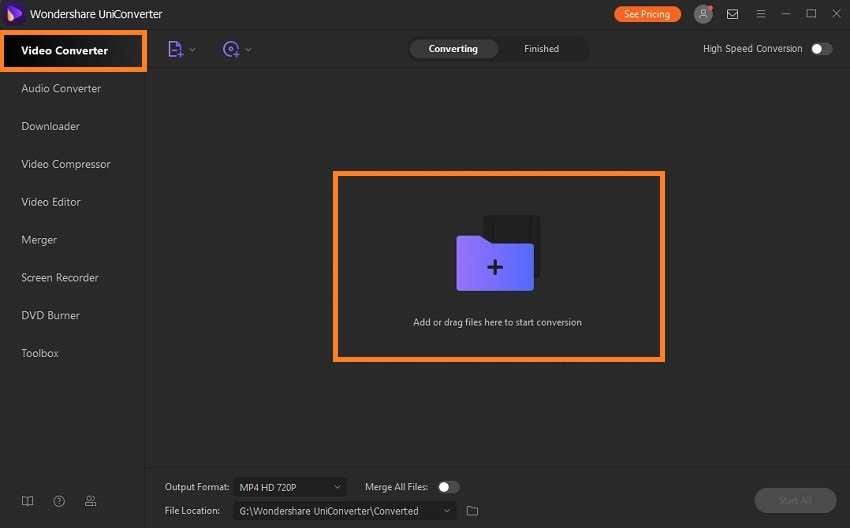
Étape 2 Personnalisez le fichier DAV
Cliquez sur Paramètres pour sélectionner le nouveau format de fichier. Choisissez l’onglet Vidéo, et choisissez AVI comme type de fichier vidéo de sortie. Moreover, choose the video resolution that is best suited to your device. Enfin, cliquez sur Créer pour terminer la personnalisation de la vidéo.
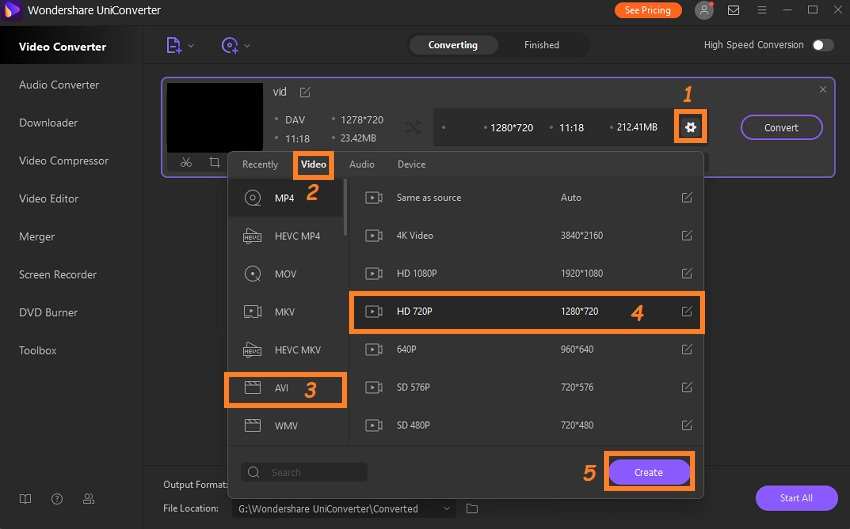
Étape Convertir DAV en AVI
Dirigez-vous vers la partie inférieure de l’interface pour sélectionner un nouvel emplacement de fichier pour la vidéo convertie. Enfin, de tous, cliquez sur le bouton Convertir pour le lancement de la conversion de fichier. Il prendra tout simplement quelques minutes pour que le processus se termine.

Partie 3. 3 manières gratuites de convertir DAV en AVI en toute facilité
Si vous cherchez des alternatives ou des moyens gratuits pour la convertion de DV en AVI facilement, puis suivez cette section du tutoriel. Nous partagerons les noms, fonctionnalités et guides pratiques des 3 autres convertisseurs DAV.
1. Dahua AVI Convert
C’est une plate-forme dédiée pour la convertiondes séquences de CCTV au format DAV en AVI. L’outil est petit et incroyablement simple à utiliser. Il est compatible avec toutes les versions de Windows, y compris Windows XP/Vista/7/8/8.1/10.
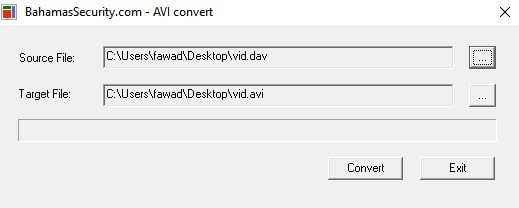
Le guide pour la convertion de DAV en AVI à l'aide de Dahua AVI Convert est comme suit :
- Exécutez l’outil sur votre PC Windows.
- Cliquez sur l’onglet Fichier source pour le téléchargement du fichier DAV.
- Sélectionnez la nouvelle destination pour le fichier AVI dans la section Fichier cible.
- Cliquez sur Convertir.
- Vous trouverez la vidéo AVI convertie sur l’emplacement choisi.
2. Amcrest Smart Play
Chaque fois que l’on pense à l'exécution des fichiers DAV sur leur ordinateur, le logiciel Amcrest Smart Play vient à l’esprit. L’outil simple peut faire la lecture des vidéos enregistrées ou en CCTV sur Windows avec facilité. Il est important de noter que le programme a une interface obsolète, qui pourrait être rebutant pour certains.
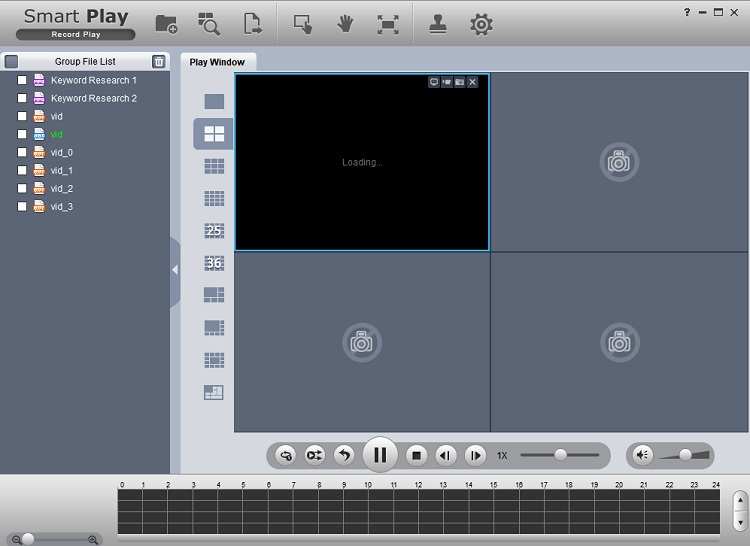
Voici les étapes :
- Lancez Amcrest Smart Play sur votre système.
- Cliquez sur le bouton Ajouter des fichiers qui est disponible sur la moitié supérieure de l’interface.
- Cliquez sur Exporter et sélectionnez le format d'exportation, soit AVI.
- Maintenant, appuyez sur Démarrer l’exportation pour démarrer la conversion de fichiers DAV en AVI.
- C'est tout !
3. Convert-Video-Online
Si vous n’êtes pas un fan de convertisseurs hors ligne, alors la meilleure manièe de convertir DAV en AVI est d’utiliser l’outil Convert-Video-Online sur votre navigateur. Il est simple et vous permet de changer le codec audio/vidéo pendant le processus de conversion. En plus, vous pouvez faire usage de l'outil en ligne sur n'importe quel appareil ou plate-forme, comme Windows, macOS, Android et iOS.
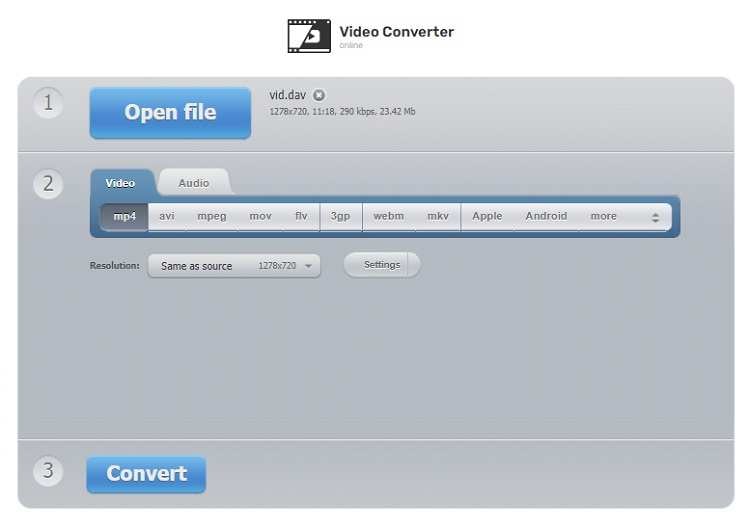
Veuillez suivre la méthode pour la convertion de DAV en AVI dans la liste ci-dessous :
- Ouvrez Convert-Video-Online.
- Cliquez sur le bouton Ouvrir le fichier pour ajouter la vidéo DAV.
- Sélectionnez le format de sortie et la résolution vidéo.
- Frappez sur Convertir pour démarrer la procédure.
Conclusion
La conversion de fichiers est une tâche simple, étant donné que vous avez accès au bon logiciel. A présent, vous connaissez différentes méthodes pour convertir DAV en AVI en utilisant différents programmes. Chaque outil offre des fonctionnalités uniques qui peuvent faire le travail avec rapidité. Cependant, si vous recherchez une plate-forme pouvant non seulement exécuter/convertir le fichier DAV mais aussi le modifier, alors Wondershare UniConverter est le choix évident.
Votre boîte à outils vidéo complète

Pierre Dubois
staff Éditeur